没有系统可不可以进安全模式?很多小伙伴的电脑黑屏蓝屏的时候就会进入安全模式,一般可以进入,系统问题就不大,通过重装系统就能解决,但是没有系统是不可以进入安全模式的!因为安全模式是存在与系统中的,没装系统的电脑只能借用别的软件进入DOS系统。
没有系统的话,用U盘安装一个就可以啦!
一、工具材料
1、可以正常使用的电脑一台。
2、一个8G或以上的空u盘。
3、小白一键重装系统工具。
二、制作系统启动u盘步骤
1、打开网页搜索引擎搜索“小白系统官网”到官网内下载小白PE软件。
2、关闭杀毒软件,打开小白PE进入主界面,选择“制作U盘”下一步。
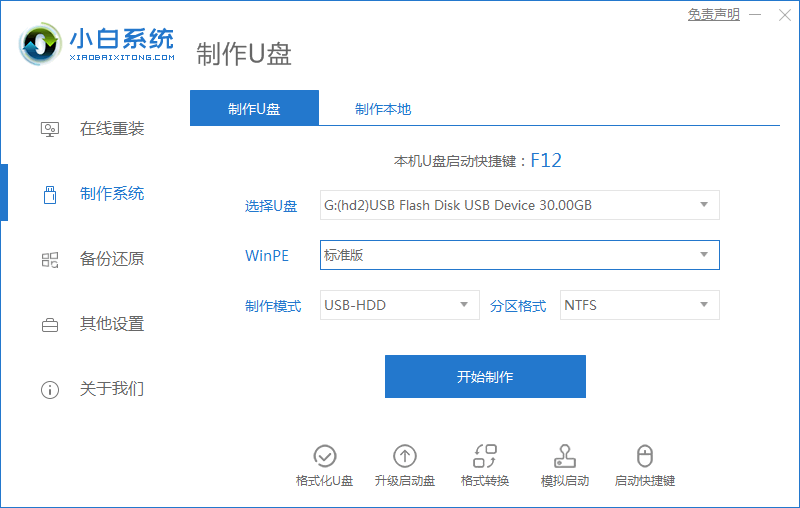
3、将界面切换到“制作U盘”窗口,小白PE会自动识别U盘,单击“开始制作”。
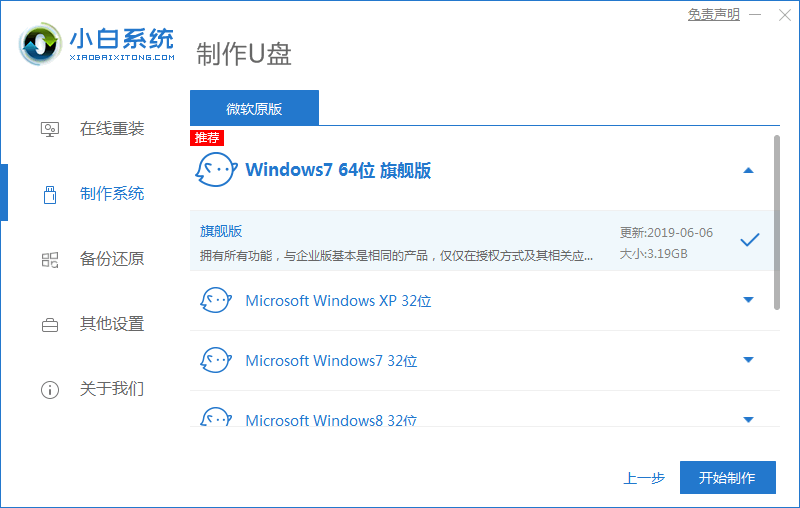
4、进入系统选择界面,选择需要重装的Windows10系统,点击“开始制作”。
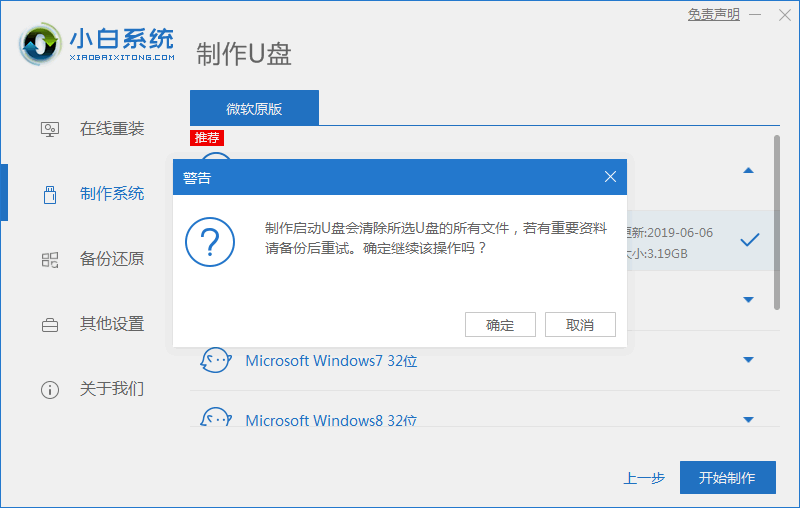
5、等待启动u盘制作完成后,拔掉u盘即可。
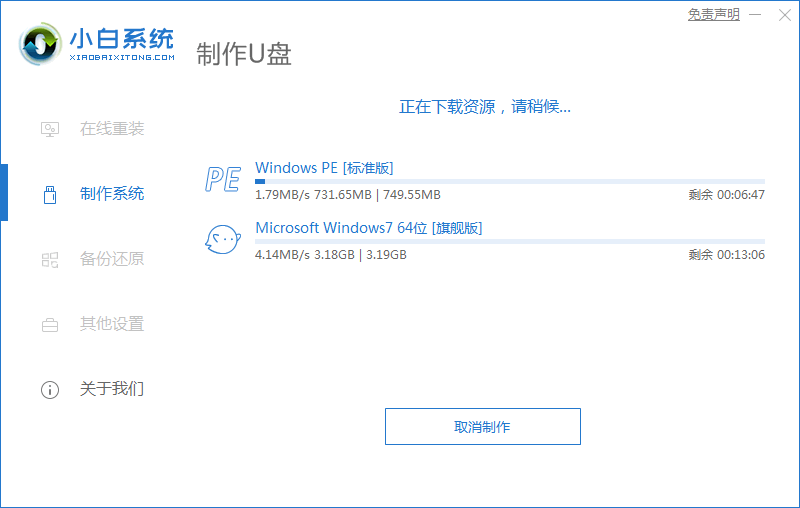
三、u盘重装步骤
1、u盘插入需要重装的电脑,并重启电脑快速断续的按启动热键,一般是F12、F8、F9、F11、ESC,都可以逐一尝试,一般开机后屏幕下方有几行英文,可以看到启动热键提示。
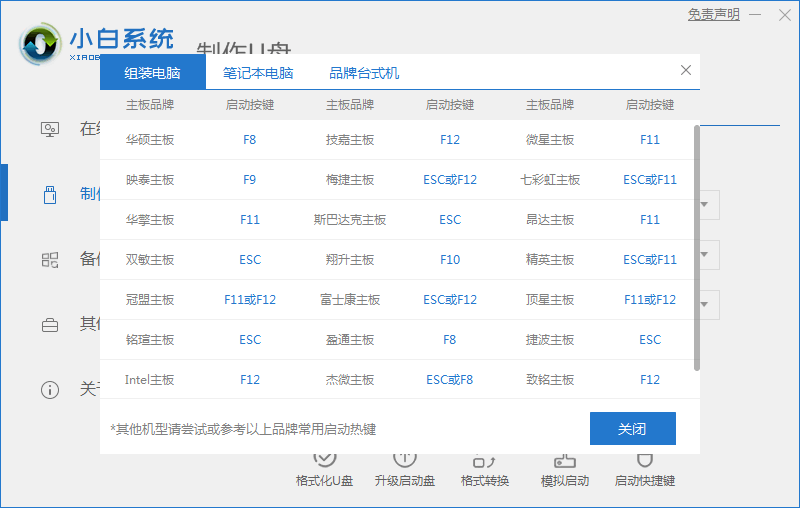
2、进入快速启动界面,选择带USB开头的u盘启动项回车键进入。
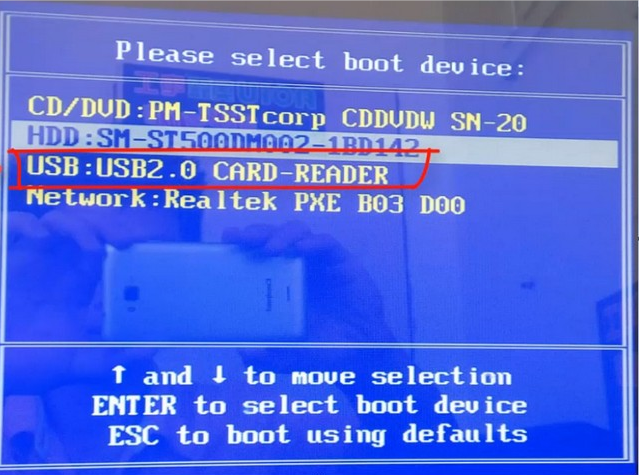
3、进入小白PE选择界面,这里我们选择“启动win10x64PE(2G以上内存)”回车键进入。
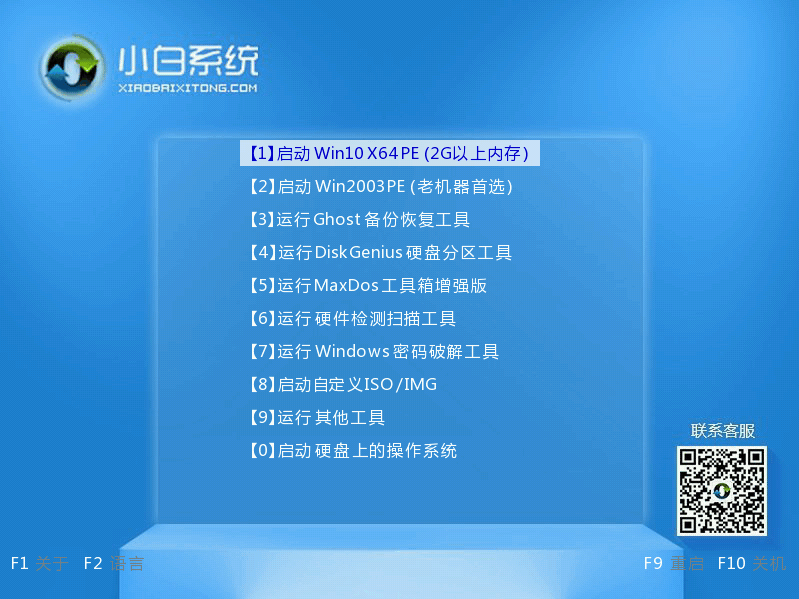
4、进入小白PE界面,自动弹出小白PE装机窗口这里选择需要重装的系统版本安装。
5、目标分区选择“C盘”,然后点击“开始安装”。
6、等待系统安装完成后,按照提示拔掉u盘重启电脑即可。
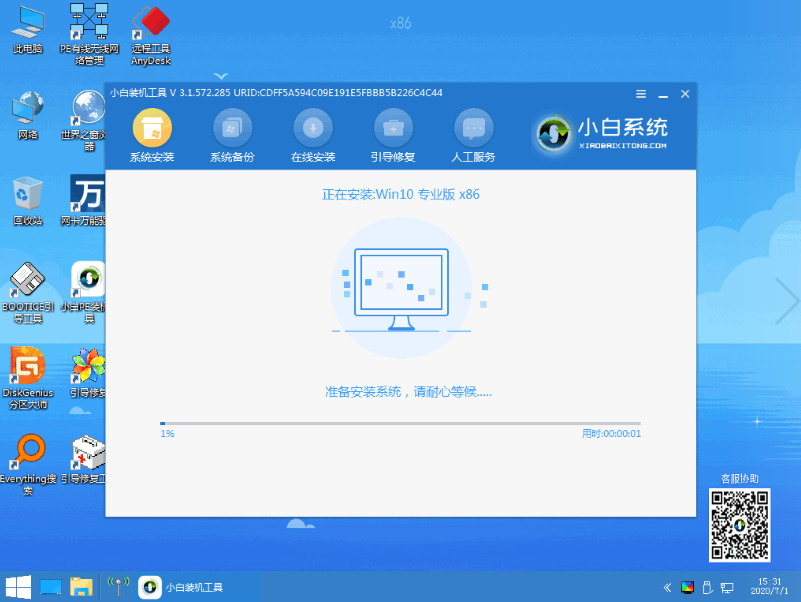
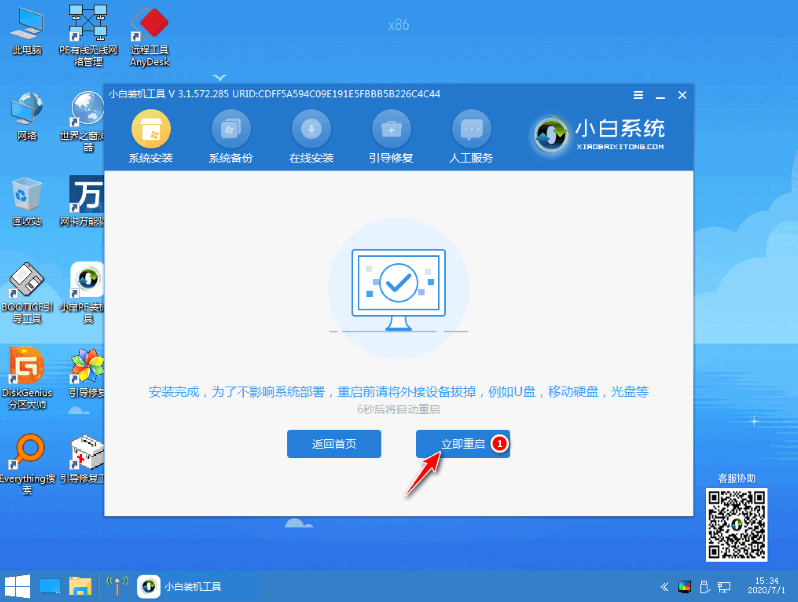
7、等待安装完成就能看到我们的系统以及安装好啦!
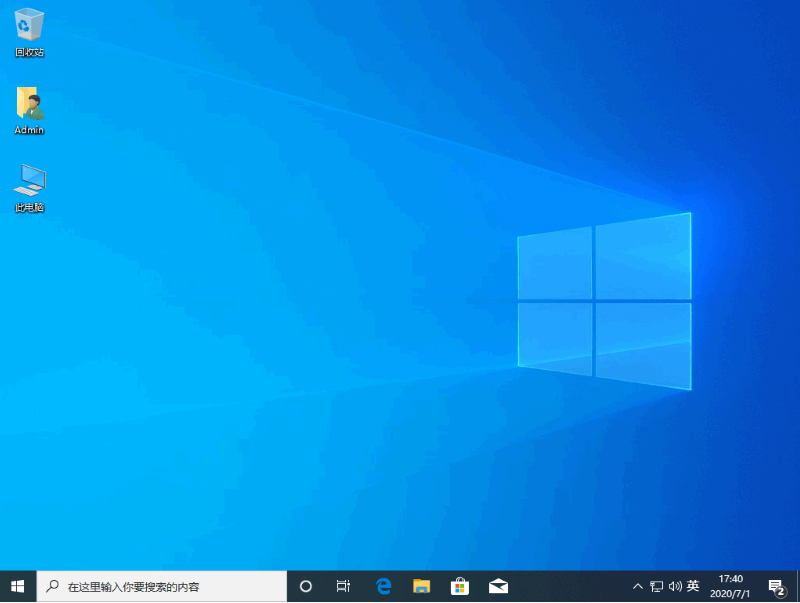
没有系统的问题就能解决啦!是不是很简单!希望以上内容对你有所帮助!

没有系统可不可以进安全模式?很多小伙伴的电脑黑屏蓝屏的时候就会进入安全模式,一般可以进入,系统问题就不大,通过重装系统就能解决,但是没有系统是不可以进入安全模式的!因为安全模式是存在与系统中的,没装系统的电脑只能借用别的软件进入DOS系统。
没有系统的话,用U盘安装一个就可以啦!
一、工具材料
1、可以正常使用的电脑一台。
2、一个8G或以上的空u盘。
3、小白一键重装系统工具。
二、制作系统启动u盘步骤
1、打开网页搜索引擎搜索“小白系统官网”到官网内下载小白PE软件。
2、关闭杀毒软件,打开小白PE进入主界面,选择“制作U盘”下一步。
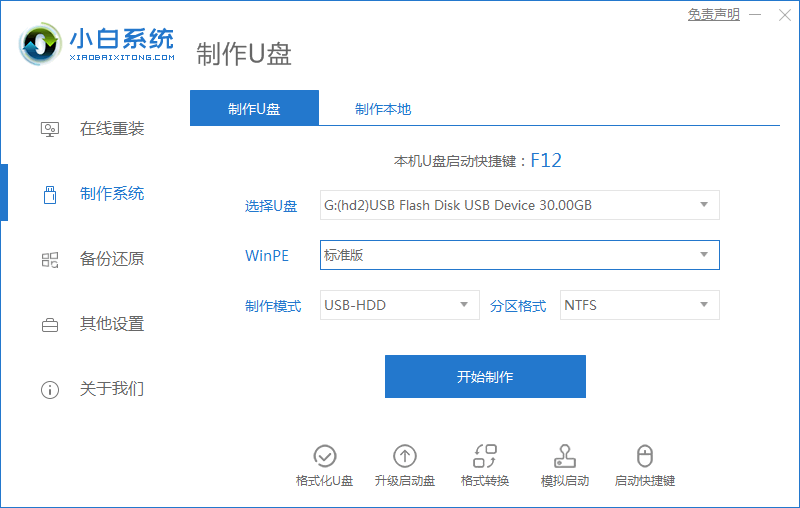
3、将界面切换到“制作U盘”窗口,小白PE会自动识别U盘,单击“开始制作”。
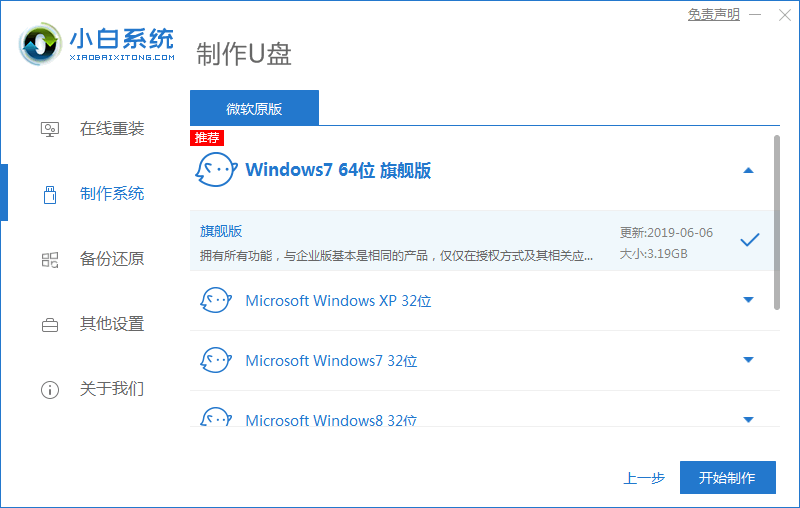
4、进入系统选择界面,选择需要重装的Windows10系统,点击“开始制作”。
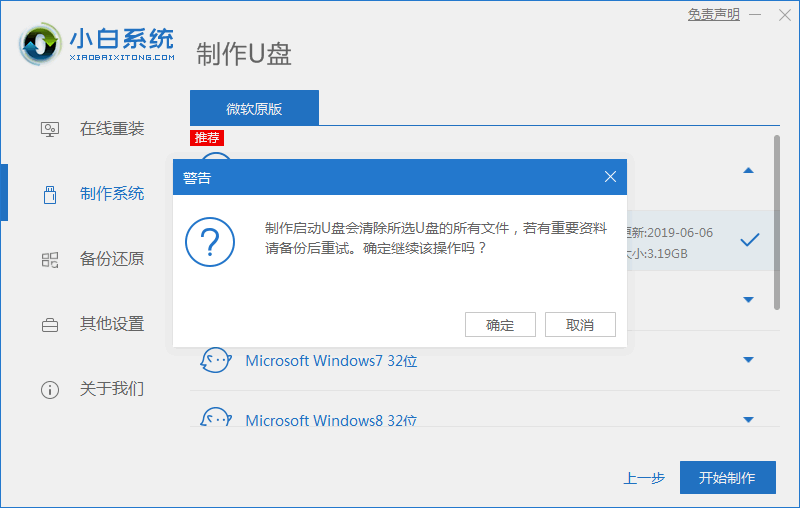
5、等待启动u盘制作完成后,拔掉u盘即可。
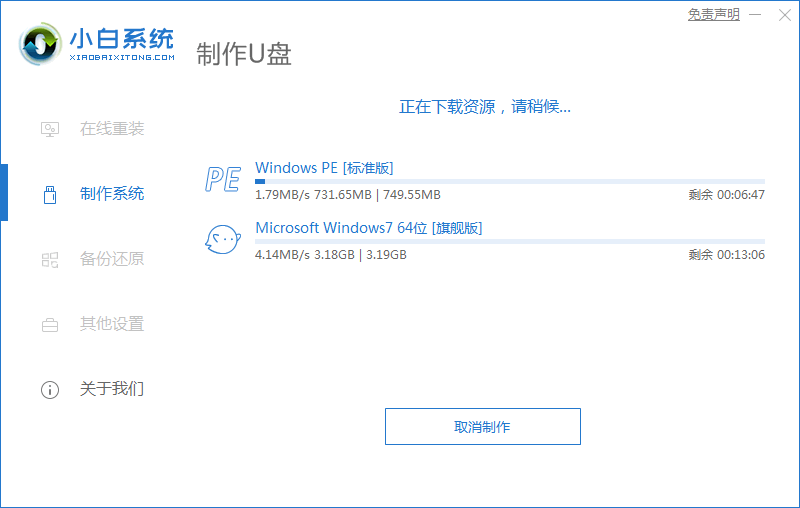
三、u盘重装步骤
1、u盘插入需要重装的电脑,并重启电脑快速断续的按启动热键,一般是F12、F8、F9、F11、ESC,都可以逐一尝试,一般开机后屏幕下方有几行英文,可以看到启动热键提示。
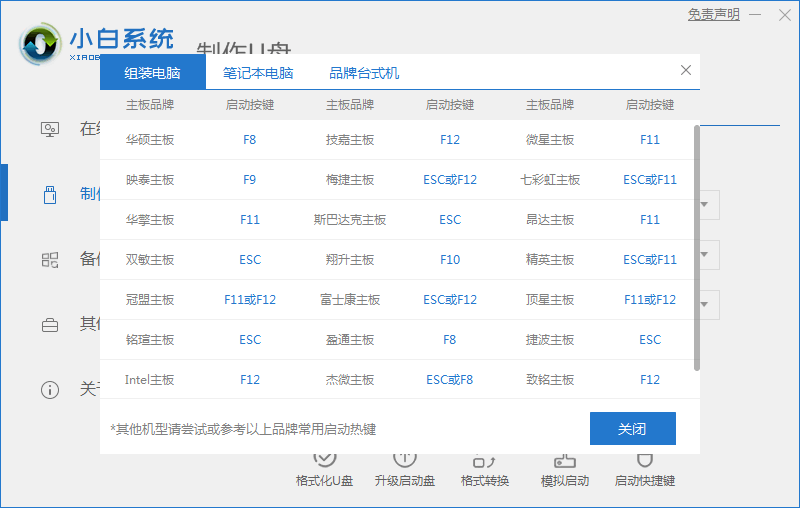
2、进入快速启动界面,选择带USB开头的u盘启动项回车键进入。
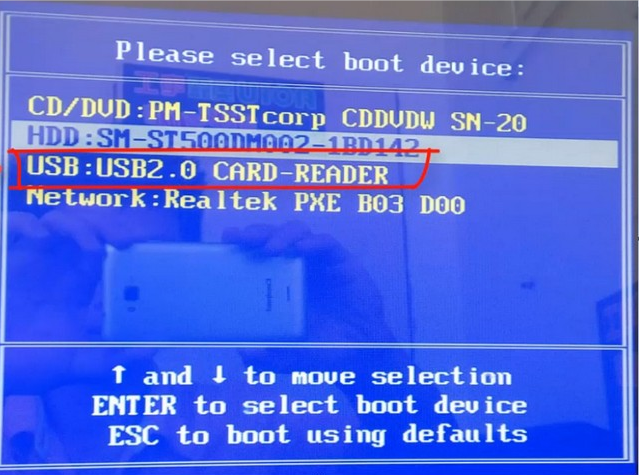
3、进入小白PE选择界面,这里我们选择“启动win10x64PE(2G以上内存)”回车键进入。
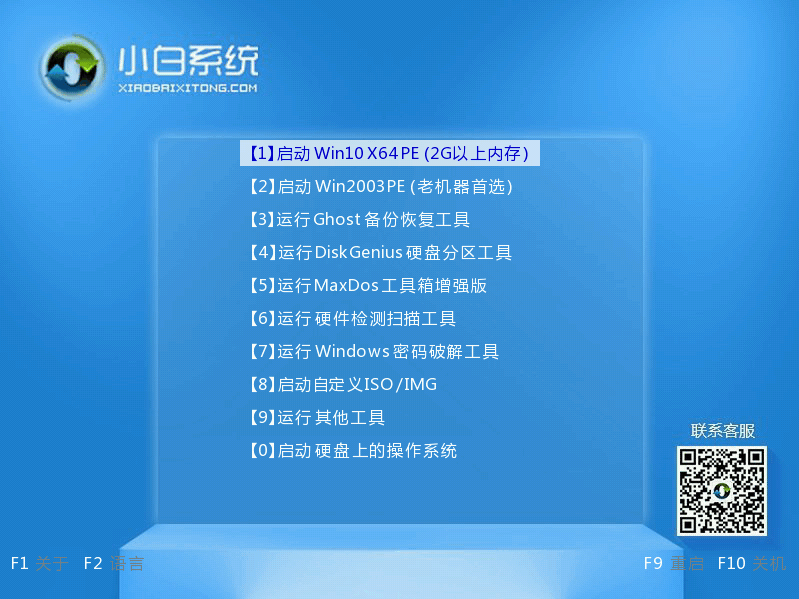
4、进入小白PE界面,自动弹出小白PE装机窗口这里选择需要重装的系统版本安装。
5、目标分区选择“C盘”,然后点击“开始安装”。
6、等待系统安装完成后,按照提示拔掉u盘重启电脑即可。
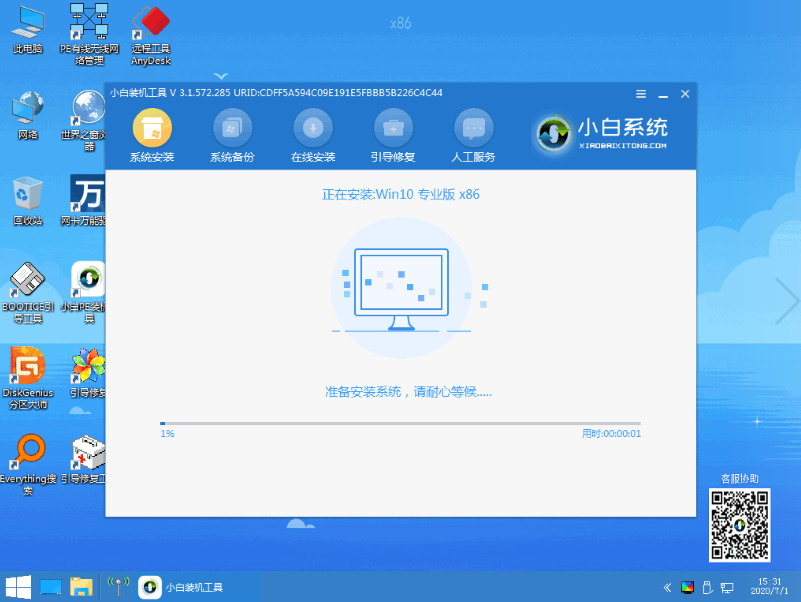
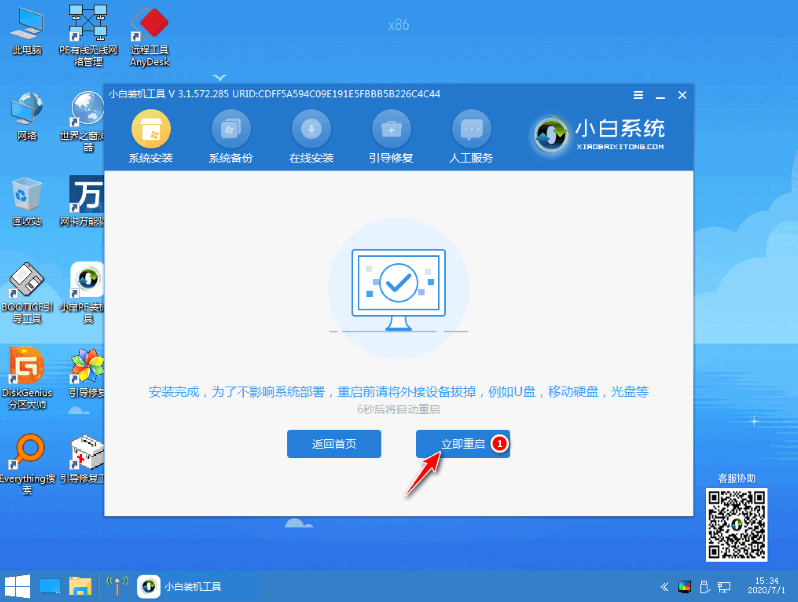
7、等待安装完成就能看到我们的系统以及安装好啦!
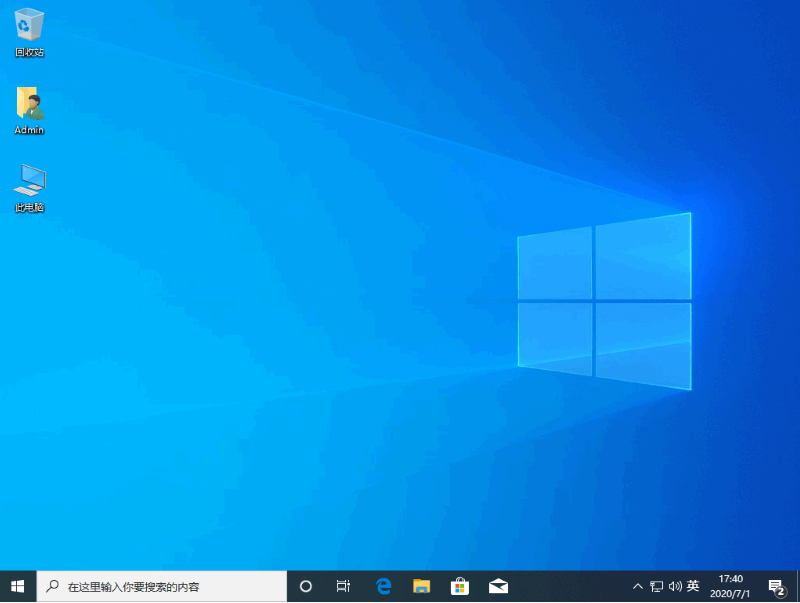
没有系统的问题就能解决啦!是不是很简单!希望以上内容对你有所帮助!




